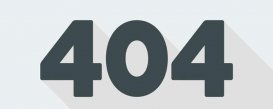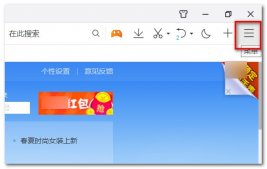硬件信息說明
主板:華碩z97-a
固態(tài)硬盤:英特爾(intel)760p系列 256g nvme m.2 2280接口 ssd固態(tài)硬盤
bios:2015年發(fā)布的版本,點(diǎn)擊下載最新的bios固件z97-a-asus-3503.zip(測試版本,慎重更新)(華碩官網(wǎng))
系統(tǒng):windows10專業(yè)版
硬盤優(yōu)化工具:點(diǎn)擊下載英特爾®固態(tài)硬盤工具箱intel ssd toolbox - v3.5.9.exe()
說明:以上直接下載的工具是適用于windows10系統(tǒng)的,如需下載其他版本,請(qǐng)自行訪問官網(wǎng)進(jìn)行下載。
升級(jí)bios
將下載好的z97-a-asus-3503.zip解壓縮,文件名為z97-a-asus-3503.cap;
準(zhǔn)備好u盤,注意u盤的格式為fat32;
將解壓后的文件拷貝到u盤中(電腦的其他盤應(yīng)該也可以,已驗(yàn)證);
重啟電腦,按f2進(jìn)入bios設(shè)置;
定位到bios升級(jí)界面,選擇u盤中的升級(jí)固件,點(diǎn)擊升級(jí),等待升級(jí)完成,操作圖如下;
進(jìn)入到升級(jí)界面:
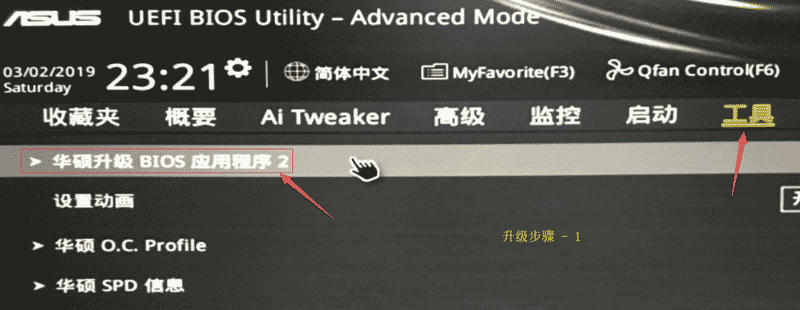
找到固件文件:

確定閱讀此文件(請(qǐng)慎重!!):
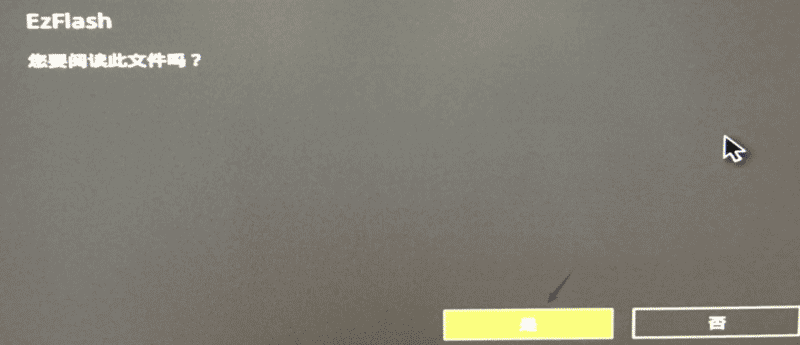
確定升級(jí)bios(請(qǐng)慎重!!):
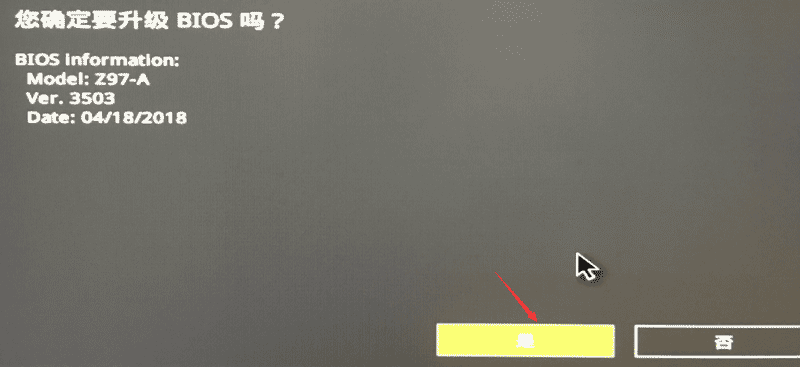
開啟m.2模式
bios升級(jí)完成后重啟電腦,按f2進(jìn)入bios設(shè)置;
定位到高級(jí)-內(nèi)置設(shè)備配置界面下,更改pci-ex16_3插槽帶寬為m.2 mode(如下圖),按f10保存并退出,等待系統(tǒng)重啟完成即可;
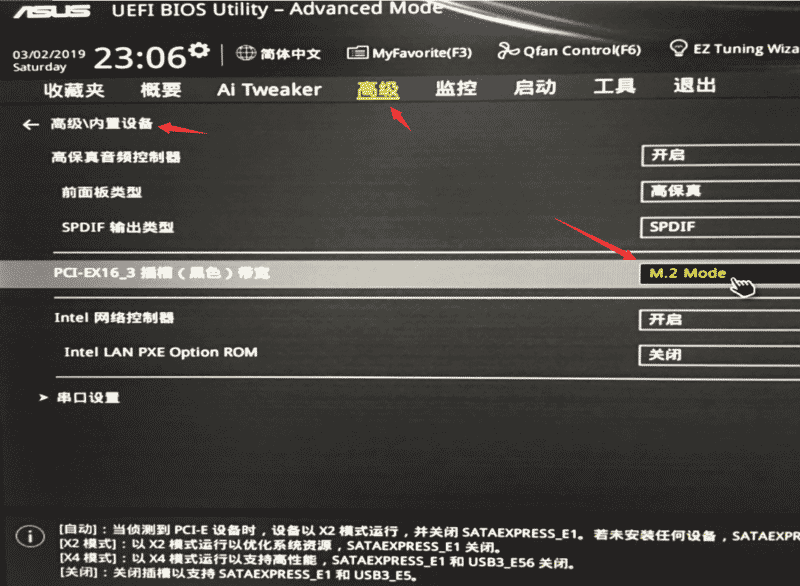
需要特別注意的是,這里的pciex1 1 and 2 slot at x1 mode和m.2 mode只能二選一,也就是獨(dú)立網(wǎng)卡和m.2 nvme固態(tài)只能生效一個(gè),這里選擇m.2 mode后,固態(tài)可以正常使用,但是只能使用集成網(wǎng)卡(集成網(wǎng)卡本就是千兆網(wǎng)卡)。另外注意,網(wǎng)絡(luò)屬性的配置中,如果鏈接速度的速度和雙工選項(xiàng)配置跟實(shí)際網(wǎng)絡(luò)環(huán)境不匹配,網(wǎng)絡(luò)適配器中會(huì)提示網(wǎng)絡(luò)電纜被拔出。必須保證路由器或光貓的接口也是千兆網(wǎng)口,用的網(wǎng)線也是6類線。如果光貓只有一個(gè)千兆口,可用千兆路由或千兆分線器(交換機(jī),家用可以選擇4口千兆)增加千兆網(wǎng)接口。如我的家用帶寬電信200m,光貓上只有一個(gè)千兆網(wǎng)口,我可以直接用6類線連接該網(wǎng)口與pc上的集成網(wǎng)卡接口,然后以太網(wǎng)的屬性中的配置下,鏈接速度的速度和雙工設(shè)置為1g/s全雙工就可以正常使用。但是如果連接的是光貓的百兆口,上面的設(shè)置就只能設(shè)置為100mbps 全雙工。
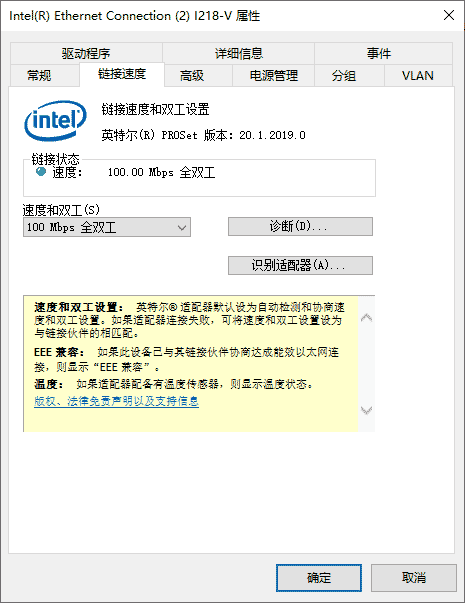
硬盤處理
啟動(dòng)系統(tǒng),隨意打開一個(gè)文件夾,右擊此電腦,點(diǎn)擊管理進(jìn)入計(jì)算機(jī)管理界面;
點(diǎn)擊左側(cè)存儲(chǔ)下的磁盤管理;
找到新裝的m.2固態(tài)硬盤,創(chuàng)建分區(qū)并格式化,如下圖;

安裝intel固態(tài)硬盤工具箱,打開就可以看到硬盤診斷優(yōu)化界面,如下圖;

通過該工具就可以對(duì)intel固態(tài)硬盤進(jìn)行診斷和優(yōu)化;
到此這篇關(guān)于華碩主板z97-a無法識(shí)別intel m.2 nvme固態(tài)硬盤的解決方法的文章就介紹到這了,更多相關(guān)z97-a無法識(shí)別intel m.2 nvme內(nèi)容請(qǐng)搜索服務(wù)器之家以前的文章或繼續(xù)瀏覽下面的相關(guān)文章,希望大家以后多多支持服務(wù)器之家!